چطور به پوشه دیتا در اندروید ۱۳ و ۱۴ دسترسی پیدا کنیم؟

از نسخهی ۱۱ به بعد، گوگل تغییرات قابل توجهی برای افزایش امنیت اندروید اعمال کرد که یکی از پیامدهای آن، محدود شدن دسترسی به پوشه دیتا و پوشه obb برای اپلیکیشنها بوده است. این تغییرات باعث شدهاند تا بسیاری از کاربران و توسعهدهندگان با چالشی جدی برای دسترسی به پوشههای data و obb مواجه شوند.
در مقالهی پیش رو به بررسی این محدودیتها و روشهای جدید دسترسی به پوشه دیتا در اندروید ۱۳ و ۱۴ میپردازیم؛ اما پیش از شروع توصیه میشود از دادهها و اپلیکیشنهای خود پشتیبان تهیه کنید، مقالهی نحوه پشتیبان گیری از برنامه های نصب شده اندروید میتواند شما را راهنمایی کند.
اپلیکیشنهای روی گوشی اندرویدی شما تقریباً تمامی فایلهای اصلی مورد نیاز خود را در دو پوشهی دیتا و obb ذخیره میکنند؛ در صورتی که بهاشتباه فایلها یا پوشههایی را از این دو پوشه حذف کنید، بدون شک اپلیکیشن مرتبط با آن فایل یا پوشه دچار مشکل میشود. بنابراین هنگام کار با پوشههای دیتا و obb احتیاط کنید.
محدودیت دسترسی اپلیکیشنها به فضای ذخیرهسازی
گوگل با معرفی Scoped Storage در اندروید ۱۱، حتی دسترسی بهترین اپلیکیشن های اندروید به فضای ذخیرهسازی را بهطور قابل توجهی محدود کرد. با این قابلیت، هر اپلیکیشن فقط به فضای ذخیرهسازی اختصاصی خود دسترسی دارد و دیگر نمیتواند به دادههای سایر برنامهها یا پوشههای عمومی مانند data و obb دسترسی داشته باشد. محدودیتها شامل برنامههای مدیریت فایل نیز میشود، بهطوریکه آنها نیز قادر به مشاهدهی این پوشهها نیستند؛ مگر آنکه مجوزهای خاصی از کاربر دریافت کنند.
در حالی که محدودیت دسترسی به پوشههای data و obb در نسخههای قبلی اندروید تا حدودی قابل مدیریت بود، با ورود اندروید ۱۳ این دسترسیها بهطور کامل محدود شد. در نسخههای پیشین، کاربران میتوانستند با استفاده از File Picker سیستمعامل، مسیری خاص را انتخاب و دسترسی مورد نیاز اپلیکیشنها را فراهم کنند؛ اما گوگل در اندروید ۱۳ این امکان را کاملاً حذف کرد و دسترسی به پوشههای یادشده را برای اپلیکیشنها مسدود ساخت.
چرا کاربران به پوشههای data و obb نیاز دارند؟
کاربران به دلایل مختلفی به این پوشهها دسترسی نیاز دارند. بهطور مثال، برخی اپلیکیشنها اطلاعاتی مانند دادههای محلی خود را در آنها ذخیره میکنند. یکی از کاربردهای مهم، حل مشکل انتقال فایل به پوشه obb در اندروید ۱۳ و اندروید ۱۴ است. کاربران میتوانند با دسترسی به این پوشه، فایلهای آفلاین بازیها را از منابع دیگر دانلود و به این پوشه منتقل کنند تا از دانلود مجدد آنها بینیاز شوند.
اگر قصد داشتید عطای اندروید را به لقایش ببخشید و کاملاً به آیفون مهاجرت کنید، راهنمای انتقال اطلاعات از اندروید به آیفون بدون شک برایتان مفید خواهد بود.
دسترسی به پوشه دیتا و obb در اندروید ۱۴
گوشیهایی که اندروید ۱۴ دارند، بهدلیل نصب بودن نسخهی جدیدتر برنامهی Files بهصورت سیستمی، دیگر اجازهی دسترسی به پوشهی دیتا و obb را به فایل منیجرهای شخص ثالث و برنامههایی که برای دسترسی به این قسمت، برنامه Files را فراخوانی میکنند، نمیدهند. از این رو با استفاده از فایل منیجرهای فعلی نمیتوان محتویات این پوشهها را ویرایش کرد.
برخی اپلیکیشنهای مدیریت فایل جدید، مانند FV File Manager، روشی برای دسترسی به پوشه دیتا در اندروید ۱۴ ارائه دادهاند. این برنامه با شناسایی مسیر کامل پوشه، File Picker را برای باز کردن مسیر مشخص به اجرا در میآورد. برای دسترسی به پوشه دیتا و obb در اندروید ۱۴ با استفاده از FV File Manager به صورت زیر عمل کنید:
- FV File Manager را از گوگل پلی دانلود و نصب کنید.
نکتهی مهم: شاید بتوانید بدون دنبال کردن مراحلی که در ادامه گفته میشوند هم از طریق FV File Manager به پوشههای دیتا و obb دسترسی پیدا کنید. برای این کار پس از نصب این اپلیکیشن و دادن مجوز دسترسی به تمامی فایلها، مطابق تصویر در صفحهی اصلی گزینهی storage/emulated/0/Android را انتخاب کنید. سپس بررسی کنید که آیا امکان دسترسی به فایلهای موجود در پوشههای مختلف موجود در پوشههای دیتا یا obb را دارید یا خیر. این روش ممکن است برای دسترسی به پوشه دیتا در اندروید ۱۳ هم کارساز باشد.

- وارد برنامه شوید و تب مشخصشده با آیکون ربات (🤖) را انتخاب کنید.
دسترسی به پوشه دیتا در اندروید ۱۴
- در تب مشخصشده با آیکون ربات (🤖)، گزینهی Android/data را بزنید.
- بهطور خودکار دو پنجره از اپلیکیشن Files در حالت Split Screen در کنار هم باز میشوند که پنجرهی پایینی محتوای پوشهی data و پنجرهی بالایی دایرکتوری اصلی گوشی را نشان میدهد.
- مطابق روش گفتهشده برای دسترسی به پوشه دیتا در اندروید ۱۳، برای انتقال فایلها بین پوشهی دیتا و سایر پوشههای گوشی میتوانید از عملیات کشیدن و رها کردن فایل یا پوشه استفاده کنید.

دسترسی به پوشه obb در اندروید ۱۴
- در تب مشخص شده با آیکون ربات (🤖)، گزینهی Android/obb را بزنید.
- بهطور خودکار دو پنجره از اپلیکیشن Files در حالت Split Screen در کنار هم باز میشوند که پنجرهی پایینی محتوای پوشهی obb و پنجرهی بالایی دایرکتوری اصلی گوشی را نشان میدهد.
- مطابق روش گفتهشده برای دسترسی به پوشه obb در اندروید ۱۳، برای انتقال فایلها بین پوشهی obb و سایر پوشههای گوشی میتوانید از عملیات کشیدن و رها کردن فایل یا پوشه استفاده کنید.

دسترسی به پوشه دیتا و obb در FV File Manager از طریق شیزوکو
با اپلیکیشن FV File Manager میتوان با روش دیگری نیز به محتوای پوشههای دیتا و obb دسترسی داشت. این روش از اپلیکیشن Shizuku استفاده میکند و کمی پیچیدهتر از روشهای قبلی است. هنگام دسترسی دادن به اپلیکیشنها از طریق Shizuku احتیاط کنید و همیشه بهترین ویروس کش اندروید را برای شناسایی اپلیکیشنهای مخرب روی گوشی خود داشته باشید.
برای دسترسی به پوشه دیتا در اندروید ۱۳ و ۱۴ و دسترسی به پوشه obb از روش Shizuku بهصورت زیر عمل کنید:
- اپلیکیشن Shizuku را از گوگل پلی دانلود و نصب کنید.
- با دنبال کردن آموزش نصب و استفاده از Shizuku، این اپلیکیشن را نصب و راهاندازی کنید.
- وقتی Shizuku را با موفقیت اجرا کردید و عبارت Shizuku is running در صفحهی اصلی دیده شد، در صفحهی اصلی، گزینهی مدیریت دسترسی اپلیکیشنها (آیکون ⚙️) را انتخاب کنید.
- دسترسی به Shizuku را برای FV File Manager فعال کنید.
نکته: حتی اگر به طور دستی دسترسی FV File Manager را در Shizuku فعال نکنید، پس از اجرای موفق Shizuku و سپس باز کردن FV File Manager، بهطور خودکار از شما خواسته میشود که اجازهی دسترسی به Shizuku را به آن بدهید.
- اپلیکیشن FV File Manager را باز و در منوی اصلی مطابق تصویر زیر، گزینهای را که نمایانگر آدرس پوشهی Android گوشی است، انتخاب کنید.

- پوشهی Android حاوی پوشههای دیتا و obb باز میشوند و میتوانید بهطور معمول از طریق FV File Manager به مدیریت فایلهای این دو پوشه بپردازید.
دسترسی به پوشه دیتا و obb در اندروید ۱۳
در گوشیهایی که اندروید ۱۳ دارند، برنامهی Files پیشفرض سیستمعامل (نه برنامهی فایل منیجر) وظیفهی برقراری و کسب مجوز برای اپلیکیشنها بهمنظور دسترسی به پوشههای فضای ذخیرهسازی را برعهده دارد. اپلیکیشن Files بهعنوان بخشی از اجزای سیستم، بهصورت ماژولار آپدیت میشود. اگر اپلیکیشن Files در گوشی شما بهروزرسانی شده باشد، برای دسترسی به پوشه data اندروید باید ابتدا بهروزرسانی آن را حذف کنید.
با حذفکردن بهروزرسانی Files، آیکونش در App Drawer (لیست اپلیکیشنها) گوشی نشان داده میشود و شما میتوانید از آن بهعنوان یک برنامهی مدیریت فایل نیز استفاده کنید. ضمناً با این کار مشکل نمایش داده نشدن پوشههای data و obb در هنگام اخذ مجوز دسترسی توسط اپلیکیشنهای دیگر نیز رفع میشود.
حذف بهروزرسانی اپلیکیشن Files
- تنظیمات گوشی را باز کنید و به قسمت Apps (برنامهها) بروید.
- عبارت Files را جستوجو کنید و وارد شوید.
- از طریق گزینهی سهنقطه بالا، گزینهی Uninstall updates (حذف بهروزرسانیها) را انتخاب کنید تا بهروزرسانیهای نصبشده حذف شوند.
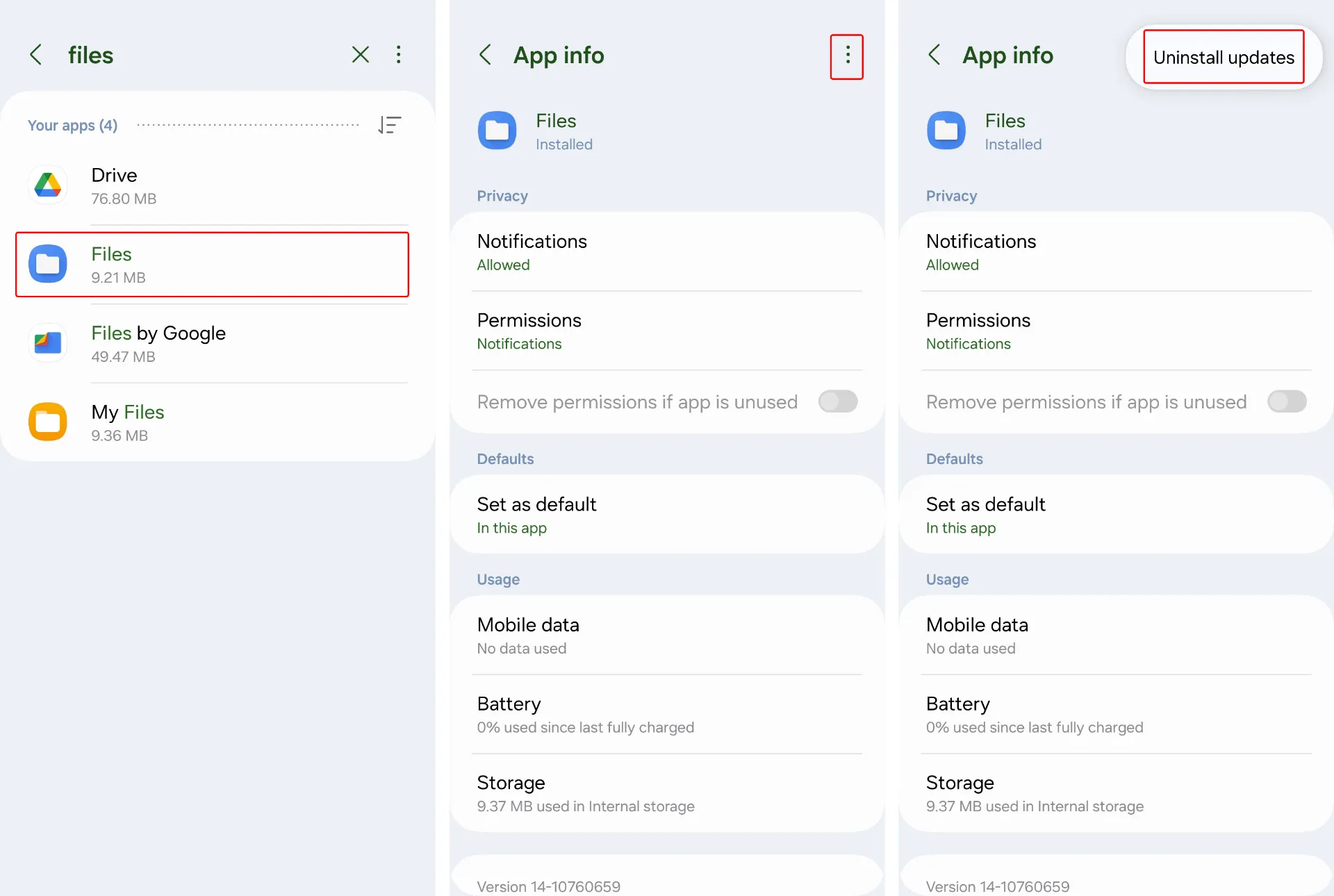
- اگر برنامه آپدیت نشده باشد، تنها کافی است در منوی Apps روی گزینهی Show system apps (نشان دادن برنامههای سیستمی) ضربه بزنید.
- عبارت Files را جستوجو و آن را انتخاب کنید، سپس از قسمت Storage (فضای ذخیرهسازی) روی Clear Data (پاک کردن داده) ضربه بزنید تا آیکون آن در لانچر گوشی نیز ایجاد شود (برای بهترین لانچر اندروید سری به این مقاله بزنید).
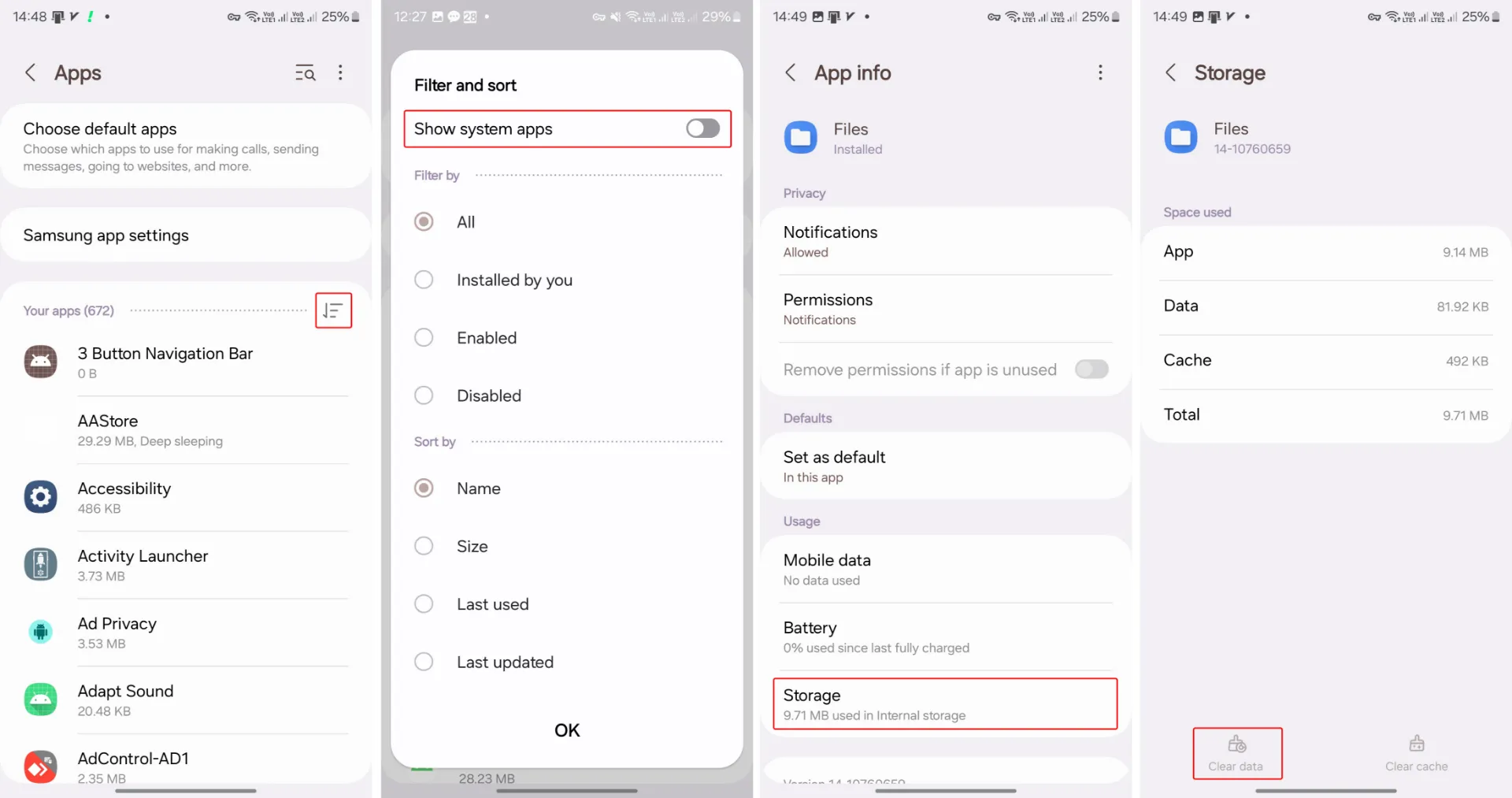
نکته: اگر همچنان آیکون Files را در منوی برنامهها مشاهده نمیکنید، میتوانید اپلیکیشن Files را که بهعنوان میانبری برای بازکردن این برنامه عمل میکند، از گوگل پلی دانلود و آن را اجرا کنید.
اگر بهطور اتفاقی فایلهای درون گوشی اندرویدی خود را حذف کردید، استفاده از بهترین نرم افزار ریکاوری اندروید شاید بتواند مشکل شما را حل کند.
روش دسترسی به پوشههای Data و Obb در اندروید ۱۳
بعد از فعالسازی Files، میتوانید به پوشههای Data و Obb دسترسی پیدا کنید و محتوای آنها را مشاهده کنید. برای ویرایش یا انتقال محتویات این پوشهها، مراحل زیر را دنبال کنید:
- در برنامهی Files، روی سهنقطهی بالا ضربه بزنید و new window را انتخاب کنید.
- وارد بخش Recent Apps (برنامههای اخیر) شوید و یکی از آیکونهای Files را انتخاب کنید و Open in split screen view (یا نمونهی مشابه آن در گوشی اندروید خود) را بزنید.
- پس از اینکه صفحهی گوشی به دو بخش تقسیم شد، از نیمهی پایین برنامهی Files را جستوجو و آن را انتخاب کنید تا یک پنجرهی دیگر از آن برنامه در نیمهی پایین بهاجرا درآید.
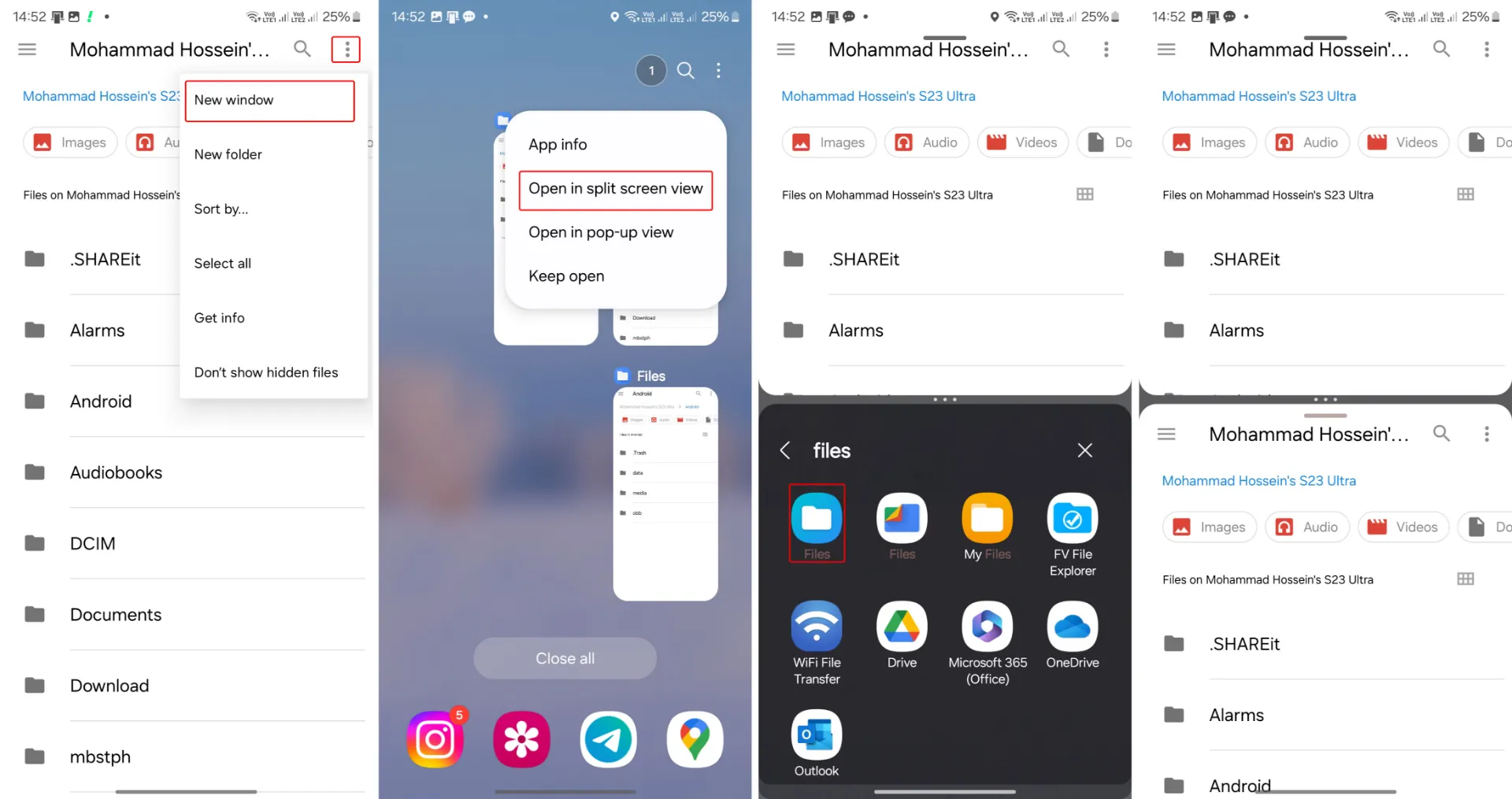
- اکنون در پنجرهی بالا به مسیر مورد نظر بروید و فایل یا پوشههای مدنظر خود را انتخاب کنید.
- در پنجرهی پایین نیز به مسیری که قصد جابهجایی و یا کپی فایل در آن را دارید، رجوع کنید.
- از پنجرهی بالا، فایل یا پوشههای مورد نظر را به پنجرهی پایین بکشید.
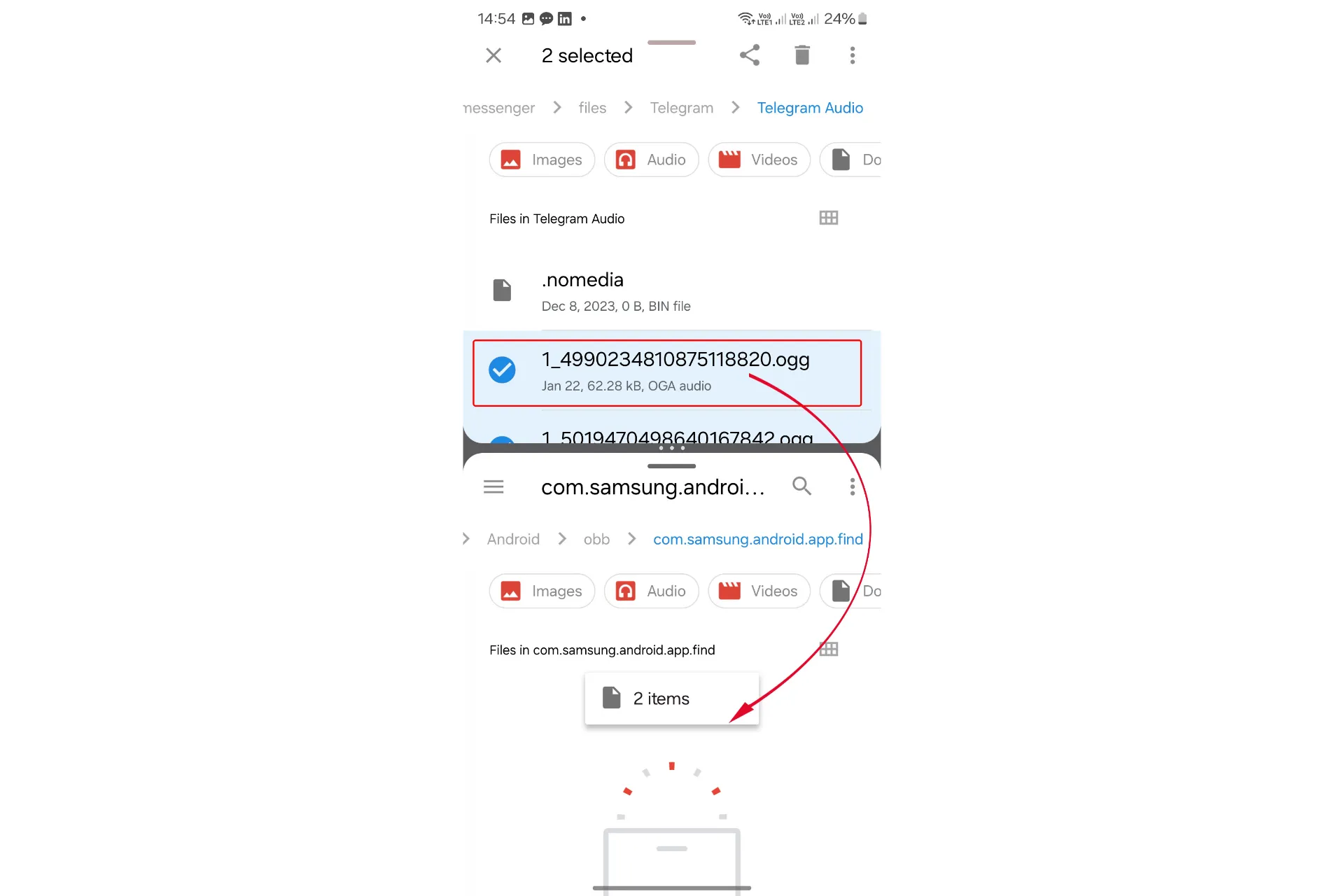
با روش گفتهشده، میتوانید با استفاده از فایل منیجرهای شخص ثالثی مانند X-plore، از جمله یکی از بهترین file manager اندروید، با انتخاب هر پوشه در مسیر دیتا یا obb مجوز دسترسی به محتویات آن را از طریق برنامهی Files کسب کنید و امکان دسترسی به پوشه دیتا در اندروید ۱۳ شیائومی و سایر گوشیها را بهدست آورید.
با وجود محدودیتهای جدید اندروید ۱۳ و ۱۴ در دسترسی به پوشههای data و obb، هنوز هم راهکارهایی برای مدیریت فایلها و دسترسی به دادههای مهم وجود دارد. با استفاده از روشها و ابزارهای معرفیشده، کاربران میتوانند نیازهای خود را در زمینهی انتقال، پشتیبانگیری و دسترسی به فایلها دو پوشهی مورد بحث برطرف کنند.
اگر تجربهای در استفاده از روشهای یادشده دارید یا سؤالی برایتان پیش آمده است، نظرات و تجربیاتتان را در بخش دیدگاهها با ما به اشتراک بگذارید.